在一些数据的统计时,我们经常要直观的反映数据,那么这时候就要用到饼状图了,word中怎么制作饼状图呢?这里我们就来看一下饼状图的制作方法。
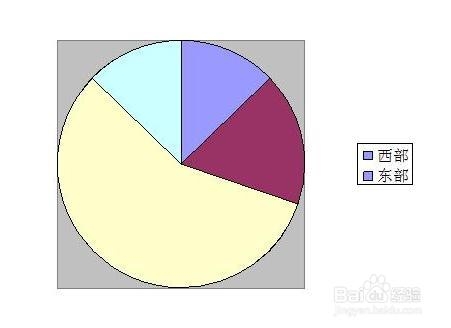
工具/原料
Word软件
方法/步骤
1
新建一张Word文档,单击插入——图片——图表,打开数据表输入数据,关闭对话框,这时候,出现了一个条形统计图。
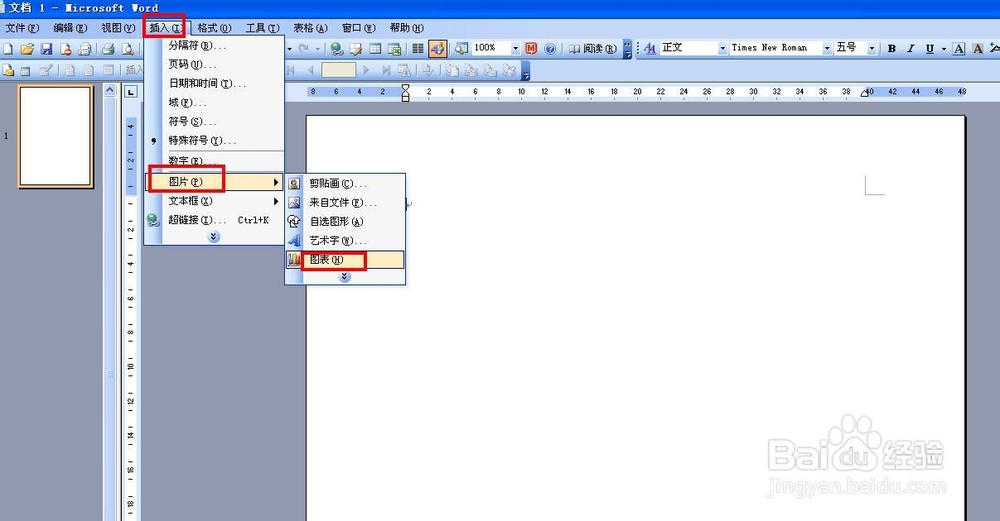
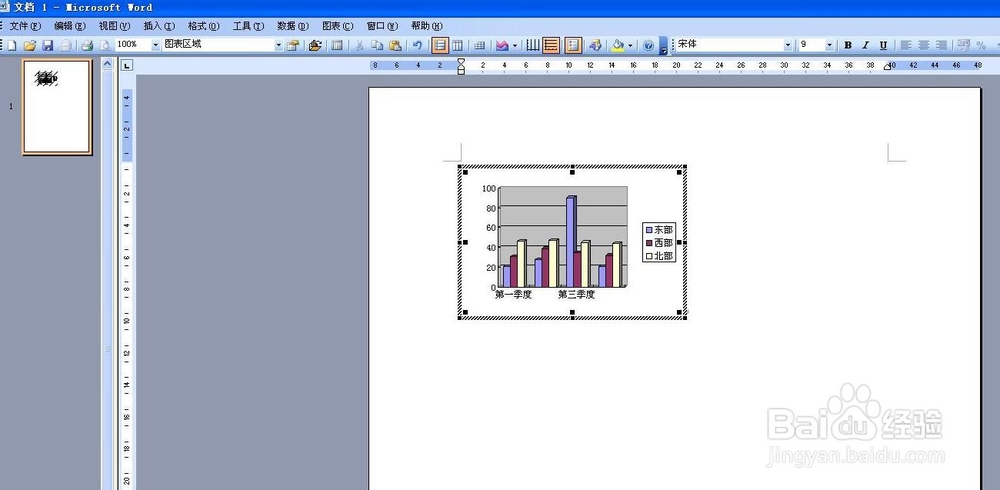
2
右键条形统计图,选择“图表类型”,单击打开对话框,选择“饼图”,在“子图表类型”中选择一种类型。单击确定,你就可以看到饼图了。
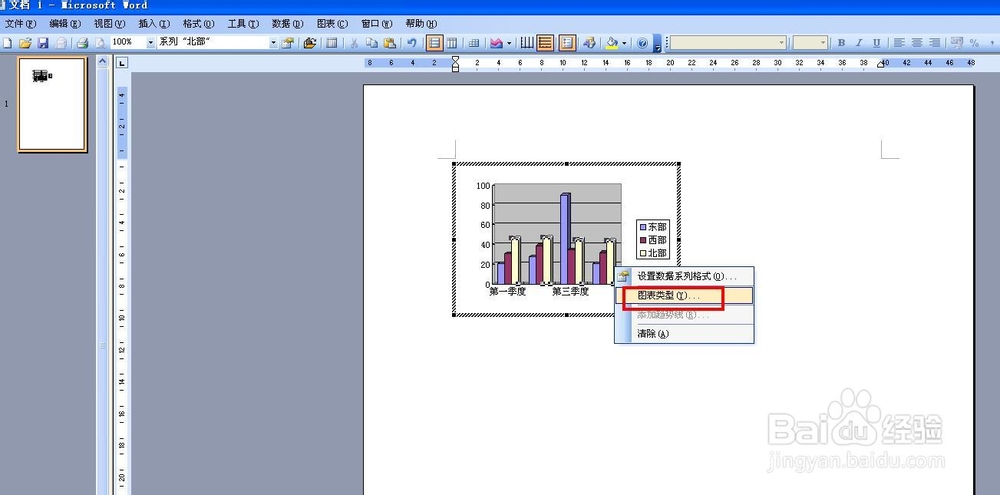

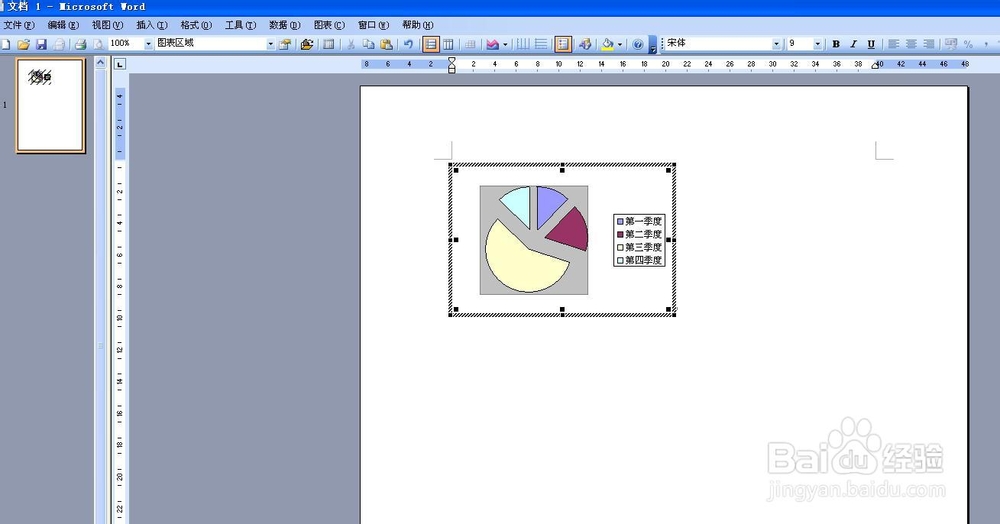
3
调节好饼状图大小,双击饼状图数据系列,打开数据系列格式对话框,选定图案标签,可以确定饼状图的颜色,单击坐标轴标签,可以主坐标轴和次坐标轴,数据标签和选项标签可以设置一些其它内容。现在饼状图就制作好了。
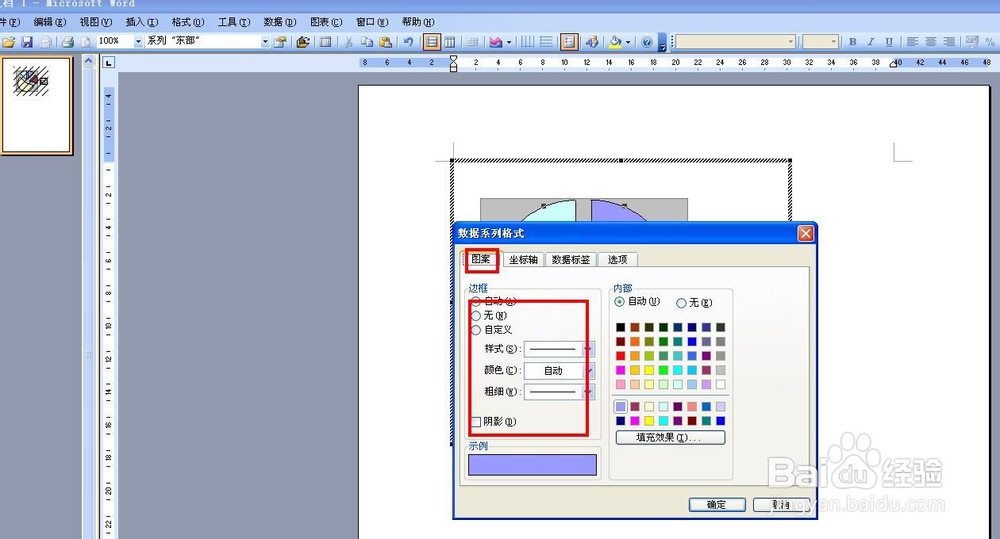
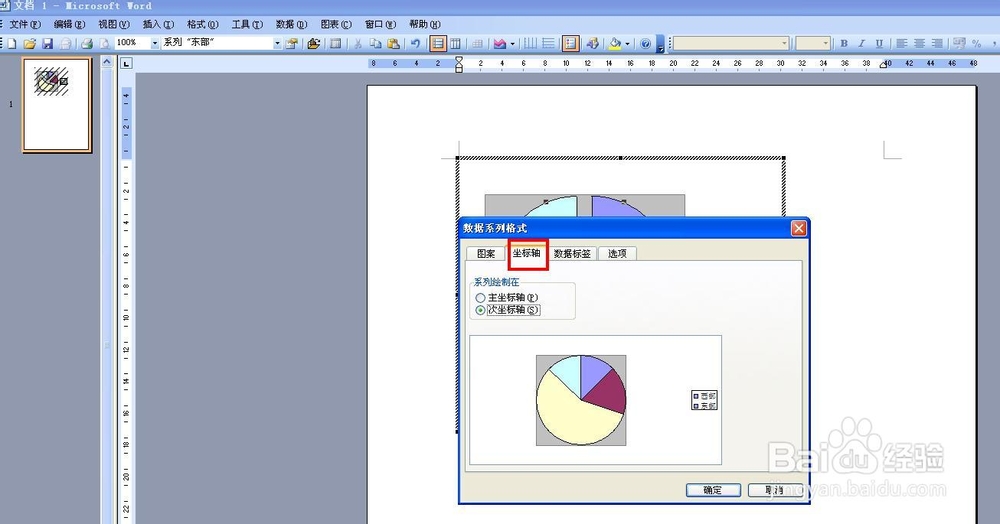
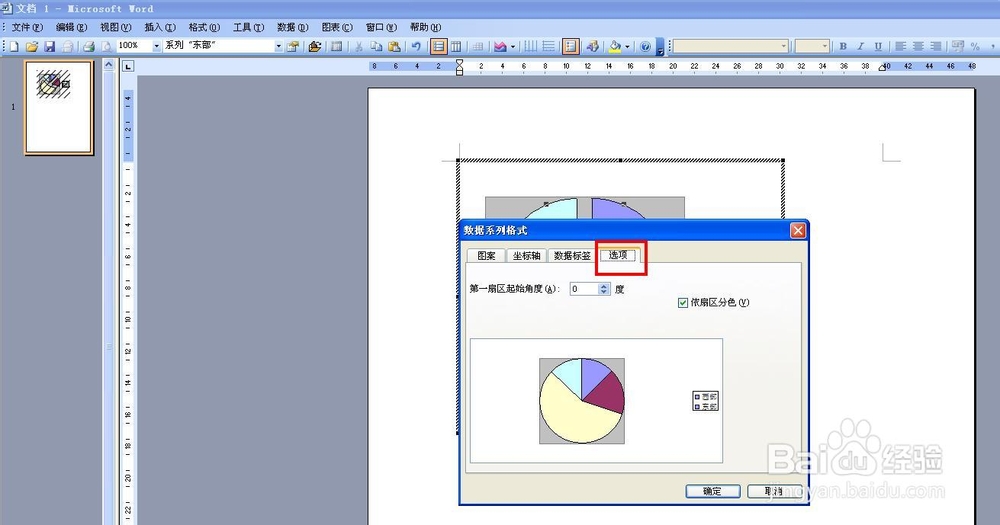
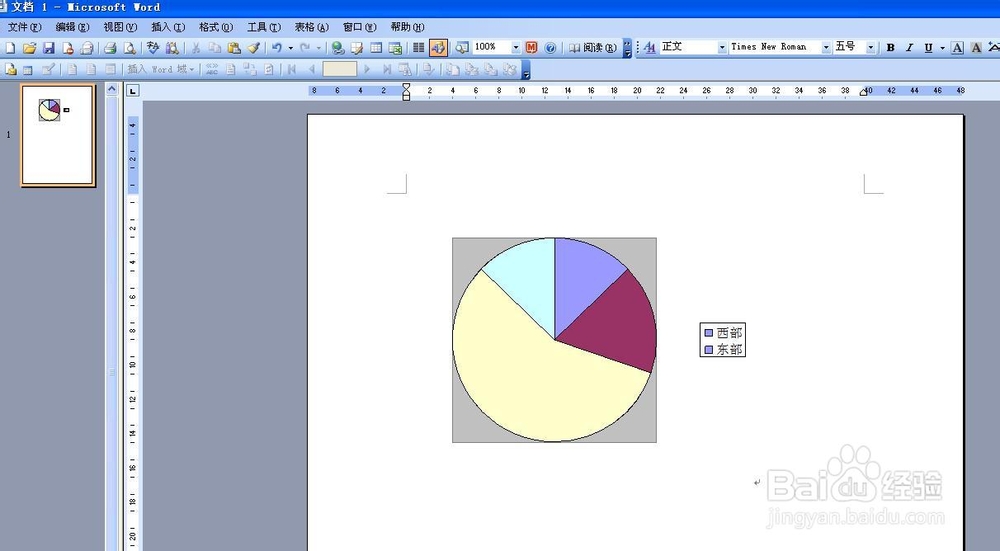 END
END温馨提示:经验内容仅供参考,如果您需解决具体问题(尤其法律、医学等领域),建议您详细咨询相关领域专业人士。免责声明:本文转载来之互联网,不代表本网站的观点和立场。如果你觉得好欢迎分享此网址给你的朋友。转载请注明出处:https://www.baikejingyan.net/afabeVwNsAg5RCg.html

 微信扫一扫
微信扫一扫  支付宝扫一扫
支付宝扫一扫 
